كيفية إضافة CAPTCHA إلى WooCommerce Checkout
نشرت: 2023-04-19هل تريد إضافة CAPTCHA إلى تسجيل الخروج من WooCommerce ؟ يمكن أن تكون اختبارات CAPTCHA طبقة أمان جيدة لمنع البريد العشوائي. إذا كنت تبحث عن دليل تفصيلي للقيام بذلك ، فلدينا شيئًا ما لك.
لكن أولاً ، دعنا نتعلم ماهية CAPTCHA ولماذا نستخدمها.
ما هو اختبار CAPTCHA؟
CAPTCHA لتقف على اختبار تورينج العام الآلي بالكامل لإخبار أجهزة الكمبيوتر والبشر بصرف النظر .
إنها تقنية يمكنها التمييز بين المستخدمين الحقيقيين وروبوتات البريد العشوائي لضمان أمان الموقع. يوفر اختبار CAPTCHA ألغازًا وتحديات صعبة لأجهزة الكمبيوتر ولكن يسهل على الأشخاص حلها.
سيؤدي استخدام CAPTCHA على موقعك إلى إنشاء وعرض تحديات أمامية بسيطة يجب على المستخدم إنهاؤها قبل تنفيذ مهمة معينة. تسمح لك هذه العملية بتصفية حركة المرور الضارة وإيقاف برامج الروبوت والبرامج الآلية من الدخول إلى موقع الويب الخاص بك. لذلك فهي فكرة ممتازة لتحسين أمان الموقع وأدائه.
أنواع الكابتشا
هناك ستة أنواع من CAPTCHA:
- مستند إلى الصورة: يستخدم اختبار CAPTCHA المستند إلى الصور صورًا مشوهة لأحرف أو أرقام يصعب على الآلات قراءتها ولكن لا يزال بإمكان البشر قراءتها.
- مستند إلى الصوت: يستخدم هذا النوع من CAPTCHA سلسلة من الكلمات أو الأرقام المنطوقة التي يجب على المستخدم كتابتها. إنه مصمم ليكون في متناول المستخدمين المعاقين بصريًا.
- قائم على الرياضيات: يستخدم اختبار CAPTCHA القائم على الرياضيات مسائل رياضية بسيطة يمكن للإنسان حلها.
- مستند إلى النص: يستخدم هذا النوع من CAPTCHA أسئلة أو ألغازًا نصية مصممة لتكون سهلة على البشر ولكنها صعبة على الآلات.
- تعتمد على الألغاز: تتطلب اختبار CAPTCHA القائم على الألغاز من المستخدمين حل لغز بسيط ، مثل سحب شكل وإسقاطه في منطقة معينة.
- لا يقهر: هذا النوع من CAPTCHA يعمل في الخلفية ولا يحتاج إلى أي إجراء من المستخدم. يستخدم خوارزميات مختلفة لتحديد ما إذا كان المستخدم إنسانًا بناءً على سلوك موقعه على الويب.
لكل نوع من أنواع CAPTCHA مزايا وعيوب ، ويعتمد أفضل نوع للاستخدام على الاحتياجات المحددة لموقع الويب ومستخدميه. الآن أنت تعرف ما هي CAPTCHA وأنواعها. بعد ذلك ، دعنا نرى كيف يمكن أن تكون إضافة CAPTCHA إلى تسجيل الخروج من WooCommerce مفيدة.
لماذا تضيف CAPTCHA إلى WooCommerce Checkout؟
يجب عليك إضافة CAPTCHA إلى صفحة الخروج من متجرك عبر الإنترنت لمنع البريد العشوائي.
لكل متجر للتجارة الإلكترونية عبر الإنترنت ، يمثل الأمان مصدر قلق كبير هذه الأيام.
خاصة إذا كنت تستخدم برنامجًا مجانيًا أو مفتوح المصدر مثل WooCommerce ، فقد تعلم بالفعل أنه يجب عليك اتخاذ احتياطات إضافية لأمان متجرك. يمكن أن يكون اختبار CAPTCHA أحد أفضل الحلول لحماية متجرك من الروبوتات والهجمات.
فيما يلي بعض الأمثلة حيث يمكن أن تكون اختبارات CAPTCHA مفيدة:
- منع البريد العشوائي: يمكن أن يساعد اختبار CAPTCHA في منع روبوتات البريد العشوائي من إرسال طلبات وهمية على موقع الويب الخاص بك ، مما يوفر لك الوقت والموارد في فرز هذه الطلبات وحذفها.
- القضاء على الاحتيال: يمكن أن يساعد أيضًا في منع المعاملات الاحتيالية من خلال التأكد من أن الشخص الذي يقدم الطلب هو شخص حقيقي وليس برنامج كمبيوتر مصممًا لخداع موقع الويب الخاص بك.
- حماية بيانات العميل: يمكن أن تساعد إضافة CAPTCHA أيضًا في حماية البيانات الشخصية والمالية لعميلك عن طريق منع الوصول غير المصرح به إلى موقع الويب الخاص بك وعملية الخروج.
- الامتثال: اعتمادًا على موقعك ، قد تتطلب إضافة CAPTCHA إلى صفحة الخروج الخاصة بك الامتثال لخصوصية البيانات ولوائح الأمان ، مثل القانون العام لحماية البيانات (GDPR) في الاتحاد الأوروبي.
بشكل عام ، يمكن أن تساعد إضافة CAPTCHA إلى صفحة الدفع الخاصة بك في تحسين أمان موقع الويب الخاص بك ، وحماية بيانات العميل ، وضمان الامتثال للوائح ذات الصلة.
أفضل ملحقات WordPress CAPTCHA
فيما يلي بعض مكونات WordPress الإضافية لدمج CAPTCHA في متجرك.
1) reCaptcha بواسطة BestWebSoft
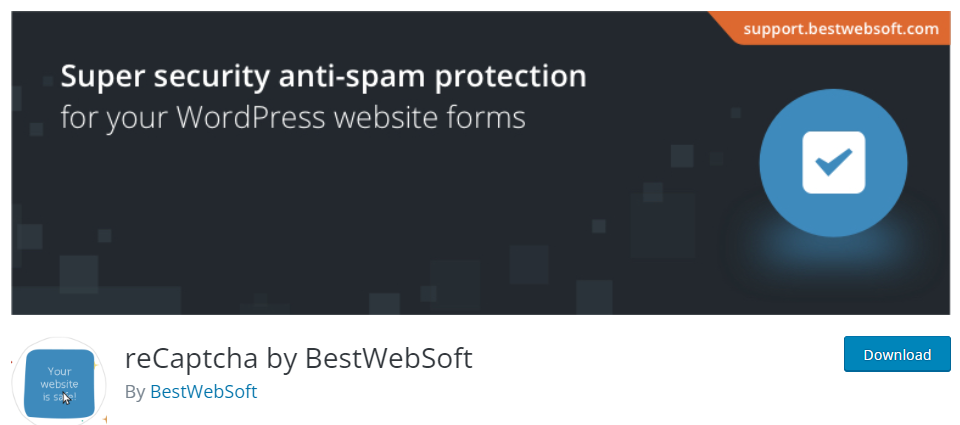
reCaptcha by BestWebSoft هي واحدة من أفضل الأدوات لإضافة حماية reCAPTCHA بأشكال مختلفة على موقع الويب الخاص بك ، بما في ذلك تسجيل الدخول والتسجيل والتعليق ونماذج الاتصال. هذا البرنامج المساعد سهل الاستخدام ولا يتطلب أي معرفة بالترميز.
reCaptcha by BestWebSoft متوافق مع WooCommerce ، ويمكنك دمجه مع صفحات التسجيل والسداد. يساعد هذا في منع عمليات تسجيل البريد العشوائي وعمليات الشراء الاحتيالية على موقع الويب الخاص بك. أيضًا ، يوفر المكون الإضافي تكاملًا مع إصدارات reCAPTCHA المختلفة ، مثل v2 و v3.
كما أنه يوفر خيارات سمات متعددة ويسمح لك بتخصيص حجم ومحاذاة عنصر واجهة reCAPTCHA.
سمات
- يدعم v2 ، v3
- reCAPTCHA يمكن تغيير حجمها
- سهولة التكامل مع صفحات متعددة
- التكامل مع طرق الدفع والدفع
- مواضيع مختلفة للاختيار من بينها
التسعير
يقدم هذا البرنامج المساعد كلاً من الإصدارات المجانية والمتميزة. reCAPTCHA V2 و V3 والمؤسسات كلها متاحة. يمكنك استخدام أداة الإصدارات المجانية عندما تبدأ للتو أو تحتاج فقط إلى الميزات الأساسية. من ناحية أخرى ، يمكنك الحصول على خطة مدفوعة بقيمة 29 دولارًا سنويًا مع العديد من الميزات المتطورة.
2) reCaptcha لـ WooCommerce
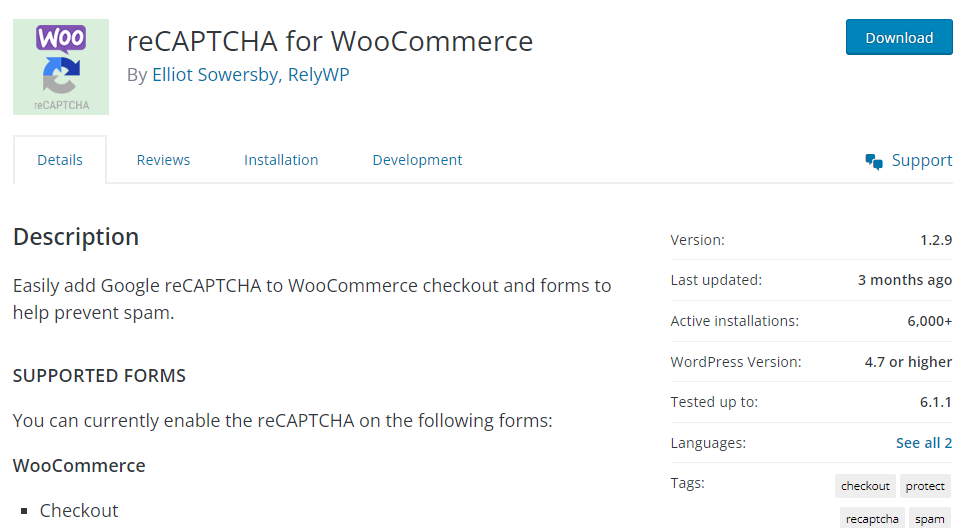
reCaptcha for WooCommerce هو مكون إضافي يحمي متجرك عبر الإنترنت من البريد العشوائي والاحتيال. تأتي الأداة مع ميزات متعددة ولوحة تحكم سهلة الاستخدام.
البرنامج المساعد سهل التثبيت والتهيئة ويعمل بسلاسة مع منصة WooCommerce. يقدم نوعين من captcha ، reCaptcha v2 و reCaptcha v3. بمجرد تكوين المكون الإضافي بشكل صحيح ، يمكنك إضافة CAPTCHA إلى صفحات التسجيل وتسجيل الدخول والخروج ومراجعة المنتج وتتبع الطلبات دون أي متاعب.
باستخدام reCaptcha for WooCommerce ، يمكنك بسهولة منع الطلبات والتسجيلات المزيفة. إنها واحدة من أفضل المكونات الإضافية لإضافة CAPTCHA إلى تسجيل الخروج من WooCommerce.
سمات
- دعم reCaptcha v2 و reCaptcha v3
- تصميم سهل الاستخدام
- خيار صوت الكابتشا
- إعدادات captcha قابلة للتخصيص
- عرض كلمة التحقق الشرطية
- التوافق مع الأجهزة المحمولة
- دعم متعدد المواقع
التسعير
يعد reCaptcha الخاص بالمكوِّن الإضافي WooCommerce مكونًا إضافيًا مجانيًا. ويمكن تحميلها من هنا.
3) جوجل reCAPTCHA المتقدم
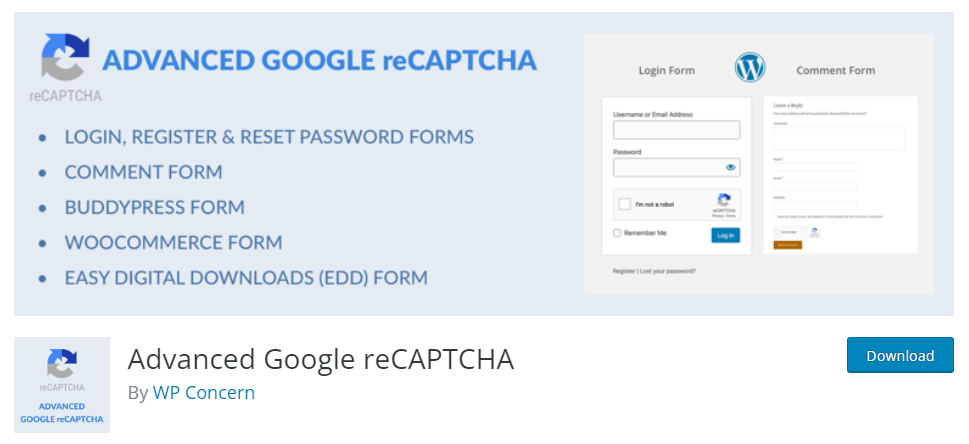
عندما تفضل مكون CAPTCHA الإضافي المحسن للأداء والغني بالميزات ، يجب عليك التحقق من Advanced Google reCAPTCHA . باستخدام الأداة ، يمكنك بسهولة إضافة مربع CAPTCHA إلى نماذج متعددة. تم تحسين الأداة لـ WooCommerce وأيضًا التنزيلات الرقمية السهلة.
ميزة أخرى بارزة في Advanced Google reCAPTCHA هي دعم المواقع المتعددة. أيضا ، الأداة جاهزة للترجمة. وبالتالي ، بغض النظر عن اللغة التي تستخدمها في متجر WooComemrce الخاص بك ، يمكن أن يكون Advanced Google reCAPTCHA إضافة جيدة. كل ما تحتاج لاستخدامه هو مكون إضافي لترجمة WordPress.
سمات
يعد Google reCAPTCHA المتقدم ميزة أمان قوية مع العديد من الميزات المتقدمة. تتضمن بعض الميزات الرئيسية لبرنامج Google reCAPTCHA المتقدم:
- التحليل السلوكي
- رمز التحقق غير المرئي
- تحليل المخاطر التكيفي
- تحديات قابلة للتخصيص
- دعم متعدد اللغات
- تكامل API
التسعير
برنامج reCAPTCHA المتقدم من Google مجاني لتنزيل وإضافة CAPTCHA إلى تسجيل الخروج من WooCommerce.
إذا كنت بحاجة إلى معرفة المزيد حول مكونات CAPTCHA الإضافية ، فلا تتردد في مراجعة منشور المدونة الخاص بنا. لقد شاركنا أفضل العناصر التي يمكنك استخدامها للمهمة. ستكون قادرًا على اختيار واحد وفقًا لمتطلباتك وتفضيلاتك.
بعد ذلك ، دعنا ننتقل إلى جوهر المقالة ، وهو إضافة CAPTCHA إلى نموذج الخروج.
كيفية إضافة CAPTCHA إلى تسجيل الخروج من WooCommerce؟
هناك طريقتان أكثر شهرة لإضافة CAPTCHA إلى تسجيل الخروج من WooCommerce.

- باستخدام مكون إضافي مخصص
- مع كود
سوف نعرض لك كلا الطريقتين. وفقًا لمتطلباتك ، يمكنك اختيار طريقة.
لنبدأ بطريقة البرنامج المساعد.
1) طريقة البرنامج المساعد
كما ذكرنا سابقًا ، هناك العديد من المكونات الإضافية المتاحة للمهمة. في هذا البرنامج التعليمي ، سوف نستخدم reCAPTCHA لـ WooCommerce. دعونا نرى العملية خطوة بخطوة.
1.1) التثبيت والتفعيل
لتثبيت المكون الإضافي ، انتقل إلى المكونات الإضافية> إضافة جديد .
يرجى البحث عن المكون الإضافي وتثبيته في متجر WooComemrce.

بمجرد الانتهاء من التثبيت ، قم بتنشيطه.
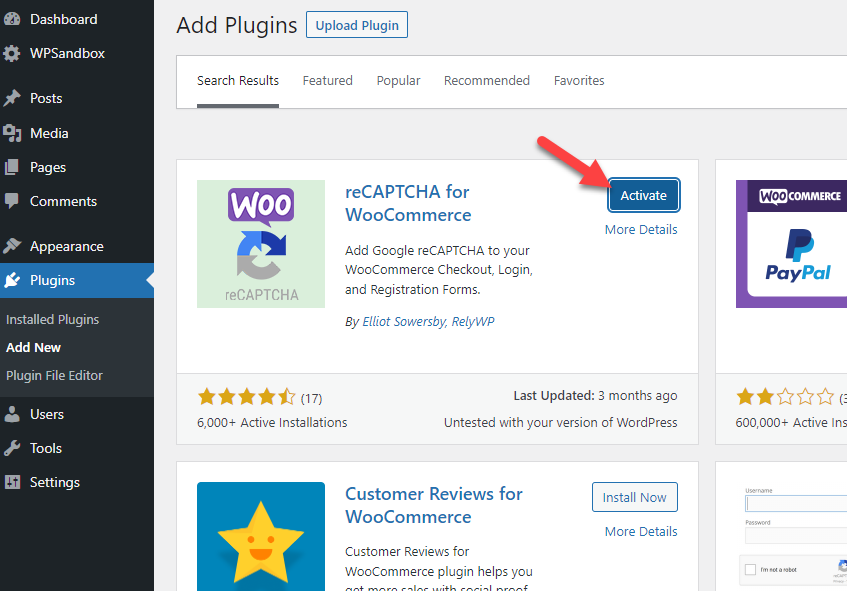
ضمن قسم إعدادات WordPress ، يمكنك رؤية تكوين المكون الإضافي.

دعنا ننتقل إلى الخطوة التالية ، تكوين المكون الإضافي بشكل صحيح.
1.2) تكوين البرنامج المساعد
يأتي المكون الإضافي مع الحد الأدنى من خيارات التكوين. إذا فتحت صفحة إعدادات المكون الإضافي ، فسترى أن كل ما عليك فعله هو الحصول على مفاتيح واجهة برمجة التطبيقات واختيار النماذج التي تريد حمايتها وحفظ الإعدادات. 
تعتبر مفاتيح الموقع والمفاتيح السرية ضرورية لإكمال العملية. لذا ، دعنا نرى كيفية الحصول عليها دون أي أخطاء.
1.3) الحصول على إعداد API
للحصول على بيانات اعتماد API الخاصة بك ، انتقل هنا.
بعد ذلك ، أدخل التفاصيل مثل التسمية ونوع reCAPTCHA واسم المجال. بمجرد تكوينها ، اضغط على زر الإرسال .
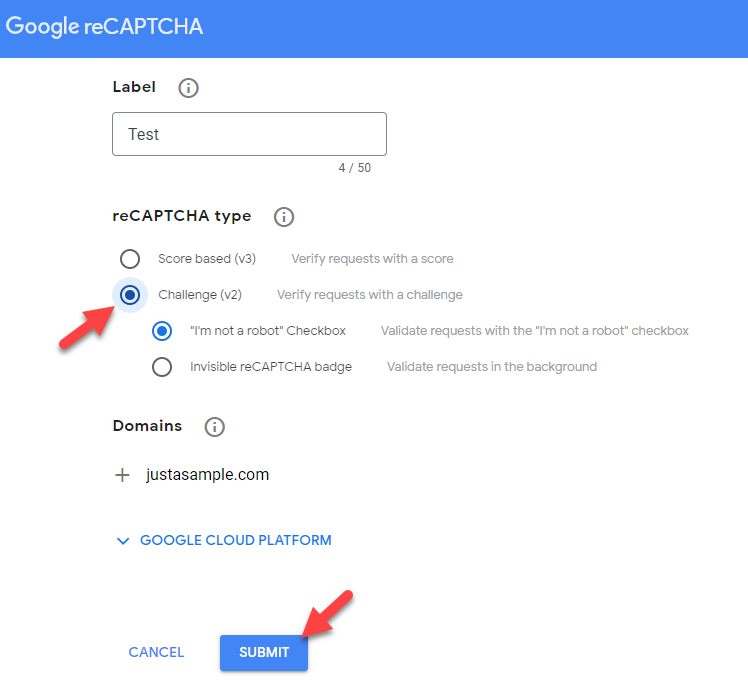
في العمر التالي ، سترى الموقع والمفاتيح السرية.

تحتاج إلى نسخ هذه المفاتيح ولصقها في إعدادات البرنامج المساعد.
1.4) أكمل التكوين
بمجرد لصق المفاتيح بشكل صحيح ، تكون قد انتهيت.

1.5) اختر النماذج
ضمن قسم نماذج WooCommerce ، قم بتمكين دفع WooCommerce .
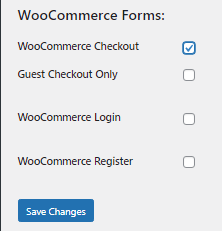
انقر فوق حفظ التغييرات لإكمال العملية.
1.6) اختبر استجابة API
يجب عليك اختبار استجابة API للتأكد من أن كل شيء يعمل بشكل جيد. بعد حفظ الإعدادات ، سترى اختبار CAPTCHA على الصفحة. للتأكد من عمل CAPTCHA ، حدد المربع وانقر فوق الزر Test API Response أدناه.
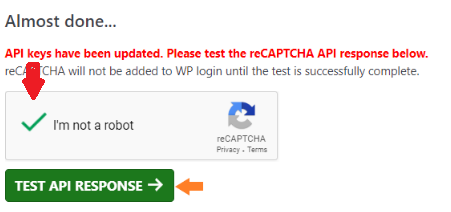
وانت انتهيت.
هذه هي أسهل الطريقتين ولا تتطلب أي خبرة في البرمجة.
2) برمجيا
إذا لم تكن بحاجة إلى استخدام مكون إضافي مخصص لإضافة CAPTCHA إلى تسجيل الخروج من WooCommerce ، فيمكنك استخدام القليل من التعليمات البرمجية.
سنقوم بإضافة المقتطف إلى ملف function.php الخاص بالقالب. نوصي بشدة بإنشاء نسخة احتياطية كاملة للموقع قبل تنفيذ المهمة للحفاظ على موقعك أكثر أمانًا. أيضًا ، أضف المقتطف إلى function.php الخاص بسمة الطفل أو مكون إضافي خاص بالموقع. يمكنك استخدام مقتطفات التعليمات البرمجية إذا كنت بحاجة إلى توصية.
2.1) انسخ الكود
أول شيء عليك القيام به هو نسخ الكود المذكور أدناه.
/ **
* إضافة reCaptcha إلى الخروج
* /
وظيفة doublee_show_me_the_checkout_captcha ($ checkout) {
صدى '<div class = ”g-recaptcha” data-sitekey = ”YOUR_KEY_HERE”> </div>'؛
}
add_action ('woocommerce_checkout_order_review'، 'doublee_show_me_the_checkout_captcha'، 18) ؛
/ **
* التحقق من صحة reCaptcha
* /
وظيفة doublee_process_recaptcha () {
$ postdata = $ _POST ['g-recaptcha-response']؛
$ Verified_recaptcha = file_get_contents ('https://www.google.com/recaptcha/api/siteverify؟secret=YOUR_KEY_HERE&response='.$postdata) ؛
الاستجابة $ = json_decode ($ Verified_recaptcha) ؛
إذا (! $ response-> Success) {
wc_add_notice ("الرجاء التحقق من أنك لست روبوتًا" ، "خطأ") ؛
}
}
add_action ('woocommerce_checkout_process'، 'doublee_process_recaptcha') ؛يجب عليك إضافة مفتاح موقعك والمفتاح السري إلى الرمز قبل تفعيل الرمز.
2.2) الصق الكود
بمجرد لصق المقتطف في ملف jobs.php أو المكوّن الإضافي لمقتطفات التعليمات البرمجية ، احفظه.
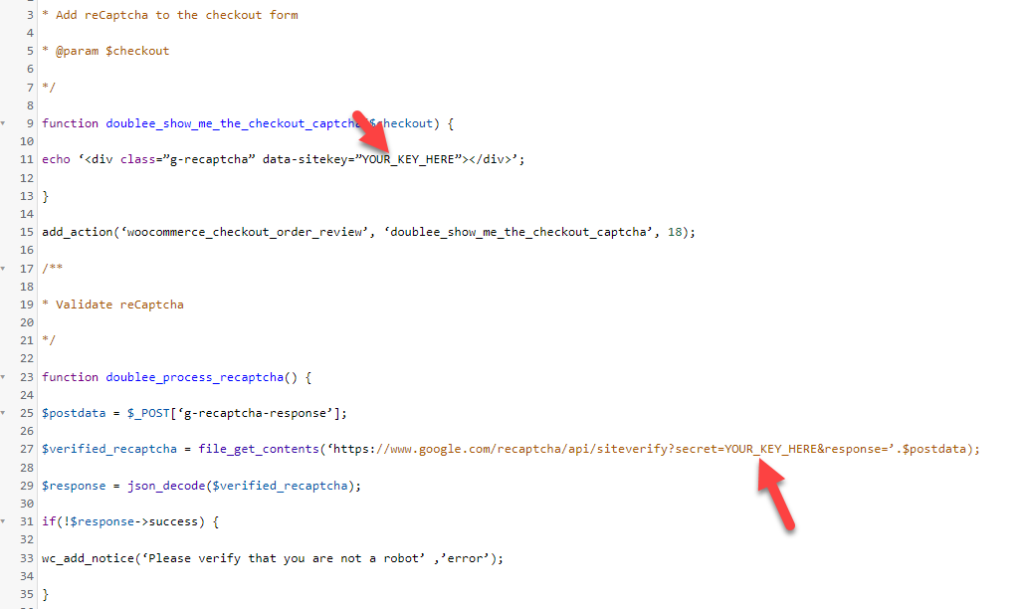
من الآن فصاعدًا ، سترى مربع CAPTCHA جديدًا على صفحة الخروج الخاصة بك. بهذه الطريقة ، يمكنك إضافة CAPTCHA إلى صفحة الخروج من WooCommerce دون استخدام ملحق WordPress تابع لجهة خارجية.
المكافأة: أضف CAPTCHA إلى WooCommerce تسجيل الدخول
أعلاه ، لقد أوضحنا لك طريقتين لإضافة CAPTCHA إلى صفحة WooCommerce Checkout. هنا ، لدينا حل إذا كنت بحاجة إلى إضافة CAPTCHA إلى صفحة تسجيل الدخول الخاصة بك.
يمكن أن تكون إضافة CAPTCHA إلى صفحة تسجيل الدخول سهلة الاستخدام في معظم الحالات. بهذه الطريقة ، يمكنك حماية موقع الويب الخاص بك من الروبوتات التي تخمن أسماء المستخدمين ومجموعات كلمات المرور (هجمات القوة الغاشمة).
إليك كيفية إكمال المهمة دون أي متاعب.
سنستخدم نفس المكون الإضافي (reCaptcha for WooCommerce) للمهمة. ضمن قسم نماذج WooCommerce ، قم بتمكين خيار تسجيل الدخول.

بمجرد تمكين الخيار ، احفظ التغييرات.
هذا كل شيء!
هذه هي الطريقة التي يمكنك من خلالها إضافة CAPTCHA إلى صفحة تسجيل الدخول إلى WooCommerce. تحقق من هذه المقالة إذا كنت بحاجة إلى دليل موثوق.
خاتمة
يمكن أن تؤدي إضافة CAPTCHA إلى صفحة الدفع الخاصة بـ WooCommerce إلى الحفاظ على أمان متجرك عبر الإنترنت بشكل فعال. أوضحت لك هذه المقالة كيفية إضافة الميزة إلى متجرك عبر الإنترنت باستخدام طريقتين:
- مع البرنامج المساعد المخصص
- برمجيا
نوصي بشدة باستخدام مكون إضافي مخصص إذا كنت تفضل حلًا سهل الاستخدام. نظرًا لوجود اثنين منهم ، يمكنك اختيار واحد وفقًا لتفضيلاتك. في تجربتنا ، يعد reCAPTCHA for WooCommerce خيارًا جيدًا.
من ناحية أخرى ، إذا لم تكن بحاجة إلى إضافة مكونات إضافية إلى متجرك ، فاستخدم طريقة الترميز . تأكد من إضافة الكود إلى ملف function.php الخاص بالقالب الفرعي الخاص بك. خلاف ذلك ، ستتم إزالة جميع التعديلات بعد تحديث السمة.
نأمل أن تكون قد وجدت هذه المقالة مفيدة وتعلمت كيفية إضافة CAPTCHA إلى صفحة الخروج من WooCommerce. إذا قمت بذلك ، يرجى التفكير في مشاركة هذه المقالة.
مقالات مماثلة قد ترغب:
- كيفية إضافة CAPTCHA لتسجيل الدخول إلى WooCommerce
- أفضل ملحقات WooCommerce License Manager
- كيفية إنشاء بطاقات هدايا WooCommerce
